このチュートリアルでは、Project Explorer を使用して 2 つの静的 AutoCAD テーブルを Civil 3D 図面に配置する方法を学習します。最初のテーブルには、簡単な Civil 3D 線形/縦断レポートが含まれます。2 番目のテーブルには、Civil 3D パイプ ネットワークから派生したパイプ配管レポートが含まれます。
スタートアップ ガイド
Autodesk Civil 3D で、標準の Civil 3D サンプル図面、Intro-1.dwg を開きます。
この図面は標準 Civil 3D インストールの一部であり、通常は次のフォルダにあります。
C:\Program Files\Autodesk\AutoCAD 2022\C3D\Help\Civil Tutorials\
AutoCAD テーブルの生成を準備する
Project Explorer ウィンドウに表示されている任意の項目を右クリックすると、AutoCAD テーブル作成のオプションにアクセスできます。まず、最初の AutoCAD テーブルに線形/縦断レポートを配置します。- Civil 3D のリボンから[アドイン]タブを選択し、Project Explorer ウィンドウを開きます。
- Project Explorer ウィンドウの[線形]タブで、線形 Second Street を見つけ、関連付けられている縦断 Finished Grade Centerline - Second Street Design を右クリックします。
- [計算された測点]サブオブジェクト タブが選択されていることを確認し、選択した縦断を右クリックして、右クリック メニューから[AutoCAD テーブルにクイック レポート(計算された測点)]を選択します。
[AutoCAD テーブルを作成]ダイアログ ボックスが開きます。
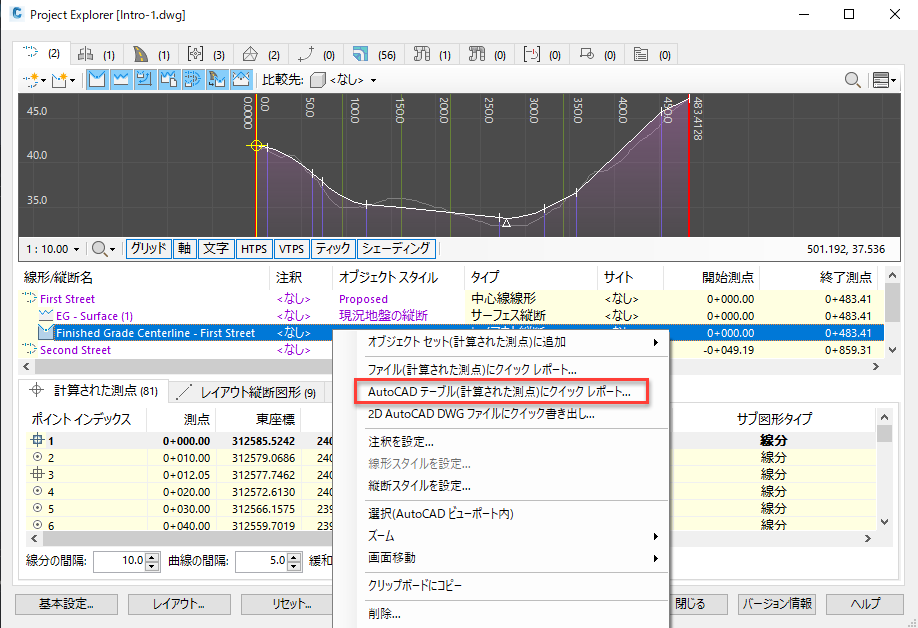
AutoCAD テーブルを設定する
AutoCAD テーブルを生成するには、レイアウト スタイルとテーブル スタイルを使用して、テーブルのコンテンツ、レイアウト、およびスタイルを設定する必要があります。
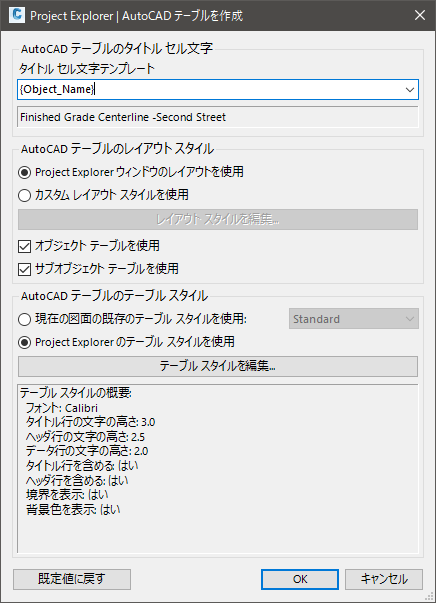
レイアウト スタイルでは、AutoCAD テーブル内のデータのすべての列のヘッダ、表示/非表示、および順序を定義します。数値の単位もレイアウト スタイルからコントロールすることができます。
テーブル スタイルでは、生成されるテーブルの線の色、文字のサイズと色、フォント、セルの余白を定義します。
レイアウト スタイルとテーブル スタイルはいつでも保存および取得できますが、このチュートリアルでは要件を手動で定義します。
レイアウト スタイルのオプション
[レイアウト スタイル]設定を[カスタム レイアウト スタイルを使用]に変更し、[レイアウト スタイルを編集]ボタンをクリックします。
[レイアウト オプション]ダイアログ ボックスが開きます。
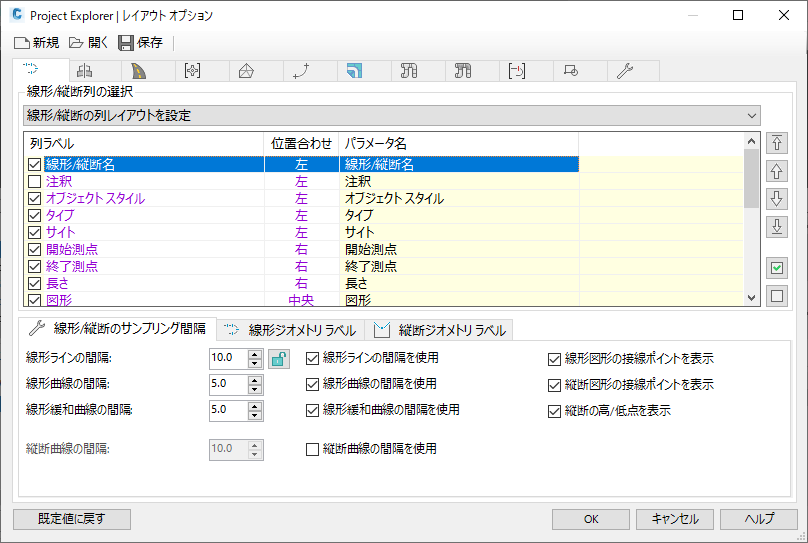
このダイアログ ボックスで、AutoCAD テーブルのレイアウトを定義します。
- [レイアウト オプション]ダイアログ ボックスの[線形]タブで、[線形/縦断の列レイアウトを設定]が選択されていることを確認します。
- リスト ビューで、[線形/縦断名]、[タイプ]、[オブジェクト スタイル]、[サイト]、[開始測点]、[終了測点]、[長さ]の列のみが選択されていることを確認します。
- この時点で、組織の標準に合わせて、選択した列の名前を変更したり、列の順序を変更することができます。列の名前を変更するには、目的のラベルをダブルクリックするか、右クリックして右クリック メニューから[名前変更]を選択します。
- [線形]タブのドロップダウン リストを[線形/縦断で計算された測点の列レイアウトを設定]に変更します。
- リスト ビューで、[ポイント インデックス]、[測点]、[東座標]、[北座標]、[標高]、[方位]、[線形半径]、[図形タイプ]、[グラデーション]、[縦断半径]、[縦断図形]の列のみがオンになっていることを確認します。必要に応じて、選択した列の名前を変更し、順序を変更します。
- [線形/縦断のサンプリング間隔]コントロールから、線分、曲線、および緩和曲線の目的の間隔を設定します。ここで適用された変更は、テーブルのコンテンツにのみ影響します。
- [一般]タブを選択し、オプションを確認して、角度/方位、測点、標高、勾配などの数値の形式を設定します。この場合も、ここで適用された変更は、テーブルのコンテンツにのみ影響します。
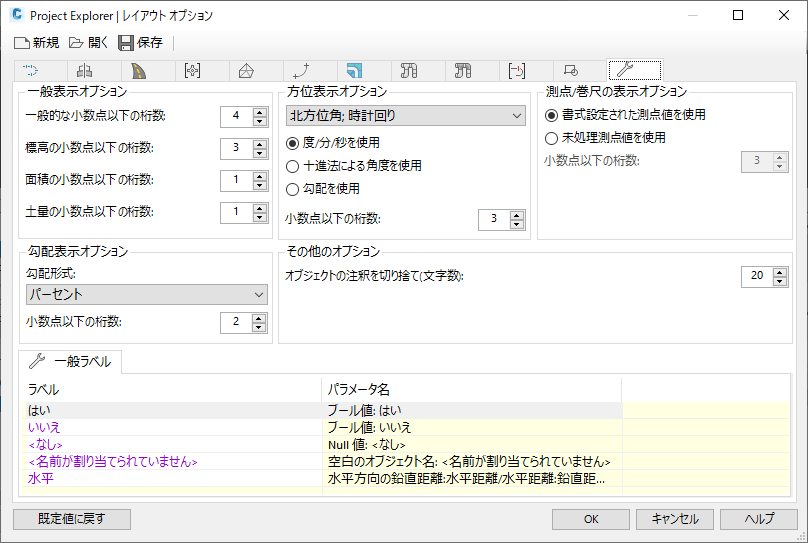
[OK]をクリックして[レイアウト オプション]ダイアログ ボックスを閉じ、[AutoCAD テーブルを作成]ダイアログに戻ります。次に、テーブルのスタイルを指定します。
テーブル スタイルのオプション
[AutoCAD テーブルを作成]ダイアログ ボックスで、[Project Explorer テーブル スタイルを使用]オプションが選択されていることを確認し、[テーブル スタイルを編集]ボタンをクリックします。[テーブル オプション]ダイアログ ボックスが開きます。このダイアログ ボックスでは、テーブルの外観を定義できます。
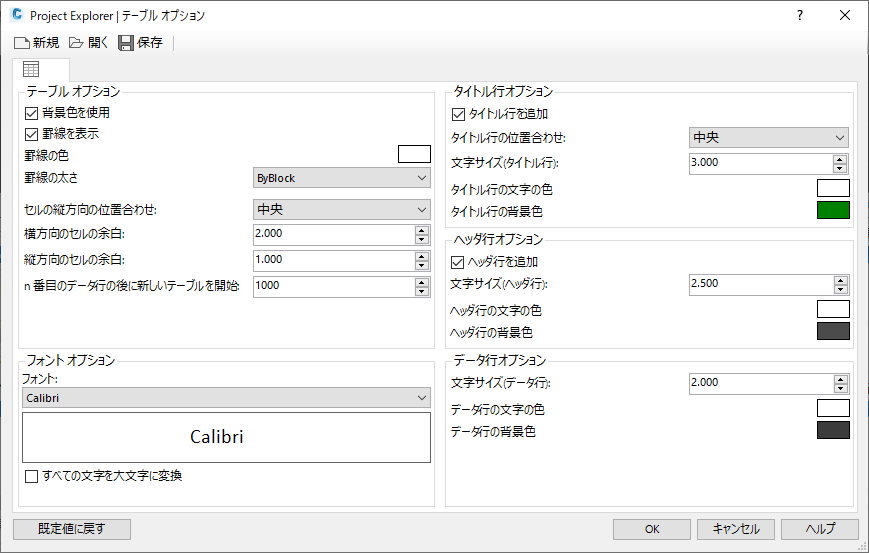
テーブルの境界の色を[緑]に設定し、必要に応じてテーブル スタイルの他のパラメータを修正します。
[OK]をクリックして[テーブル オプション]ダイアログ ボックスを閉じ、[AutoCAD テーブルを作成]ダイアログ ボックスに戻ります。
タイトル セルのテキスト
AutoCAD テーブルのタイトル行は、作成処理中に一連の動的変数から派生するか、またはこのダイアログ ボックスで固定ファイル名を指定することができます。既定では、選択したオブジェクト名がタイトル行に表示されます。
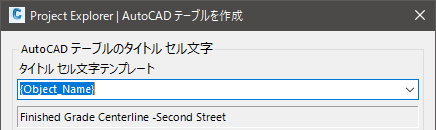
テーブルを生成する
これで、AutoCAD でテーブルを作成できるようになりました。
[AutoCAD テーブルを作成]ダイアログで[OK]ボタンをクリックし、AutoCAD ビューポートで挿入ポイントを選択します。テーブルが作成されます。
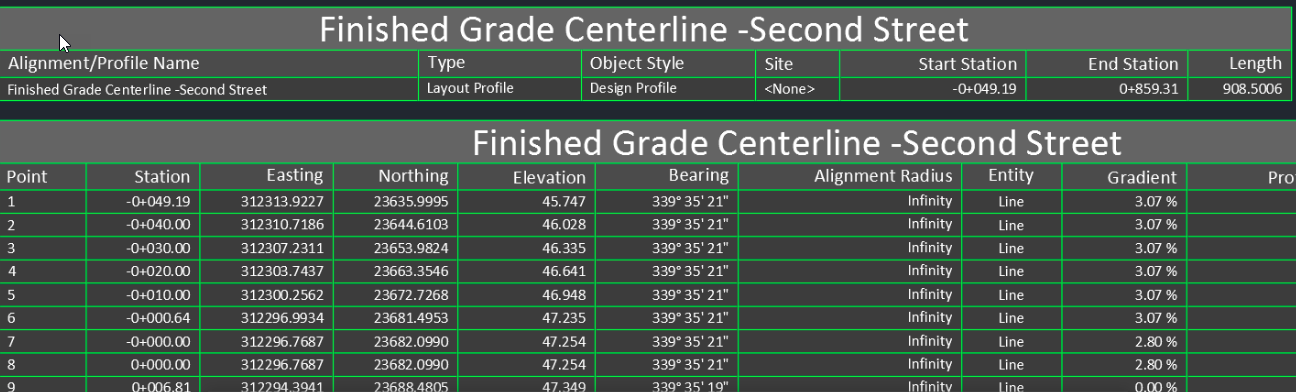
Project Explorer ウィンドウに通常表示される内容を反映した、次の 2 つのテーブルが生成されることに注意してください。
- オブジェクトの基本プロパティを示すヘッダ テーブル。
- 線形と縦断の測点図形データを基に測点を示す詳細テーブル。
テーブルのレイアウトまたはスタイルを変更する場合は、図面からテーブルを削除し、上記のテーブル作成手順を繰り返します。レイアウト スタイルとテーブル スタイルの基本設定は前のテーブル作成セッションから記憶され、必要に応じて修正することができます。
AutoCAD テーブルにパイプ配管レポートを配置する
Project Explorer ウィンドウで[パイプ ネットワーク]タブを選択し、ウィンドウの上部にあるパイプ ネットワーク縦断ビューアを見つけます。Project Explorer ウィンドウで[パイプ配管]タブを選択し、パイプ配管全体の詳細をプレビューします。
縦断ビューのツールバーで、次のパラメータを変更します。
- 開始構造物を Structure - (2)に設定します。
- 終了構造物を Structure - (8)に設定します。
- 比較サーフェスを EG に設定します。
このパイプ配管の AutoCAD テーブルを作成するプロセスを開始するには、パイプ ネットワークを右クリックし、右クリック メニューから[AutoCAD テーブルにクイック レポート(パイプ配管)]を選択します。
[AutoCAD テーブルを作成]ダイアログ ボックスが開きます。
AutoCAD テーブルを設定する
レイアウト スタイルとテーブル スタイルを使用して、テーブルのコンテンツ、レイアウト、およびスタイルを設定します。
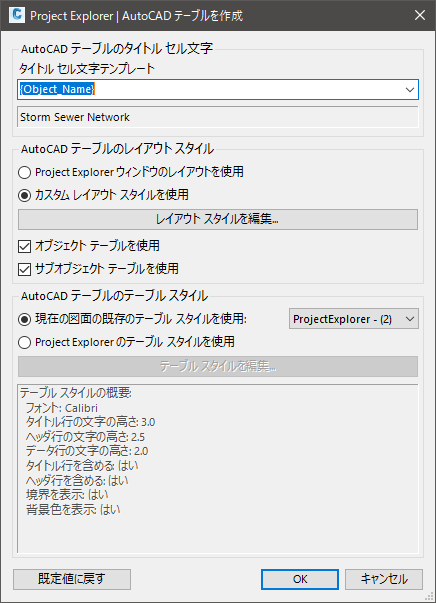
[レイアウト スタイル]設定を[カスタム レイアウト スタイルを使用]に変更し、[レイアウト スタイルを編集]ボタンを押します。[レイアウト オプション]ダイアログが表示されます。
レイアウト スタイルのオプション
このダイアログ ボックスで、AutoCAD テーブルのコンテンツのレイアウトを定義します。
- [レイアウト オプション]ダイアログ ボックスの[パイプ ネットワーク]タブで、[パイプ ネットワークの列レイアウトを設定]が選択されていることを確認します。
- リスト ビューで、[ネットワーク名]、[構造物]、[パイプ]、[パーツ リスト]の列のみが選択されていることを確認します。
- [パイプ ネットワーク]タブのドロップダウン リストを[パイプ配管の列レイアウトを設定]に変更します。
-
リスト ビューで、[距離]、[パーツ名]、[東座標]、[北座標]、[インバート標高(外)]、[インバート標高]、[インバート標高(内)]、[比較先]、[比較する標高]、[比較するオフセット(Z)]の列のみがオンになっていることを確認します。
- 必要に応じて、選択した列の名前を変更し、順序を変更します。
- 必要に応じて、任意のサンプリング間隔を選択して、パイプ配管の長さに沿ったポイント間の間隔を設定します。
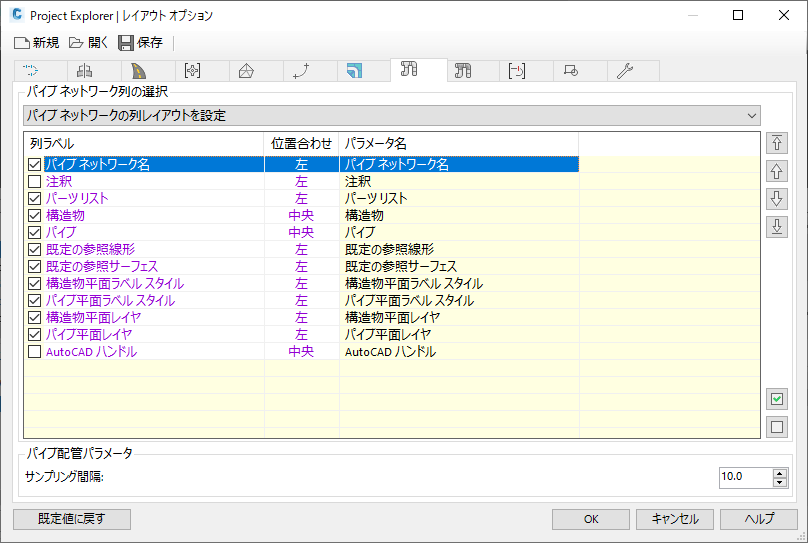
[OK]をクリックして[レイアウト オプション]ダイアログ ボックスを閉じ、[AutoCAD テーブルを作成]ダイアログに戻ります。
テーブル スタイルのオプション
線形テーブル用に作成された AutoCAD テーブルのスタイルを再利用するには、[現在の図面の既存のテーブル スタイルを使用]が選択されていることを確認し、既存のテーブル スタイルのリストから Project Explorer - (1)を選択します。
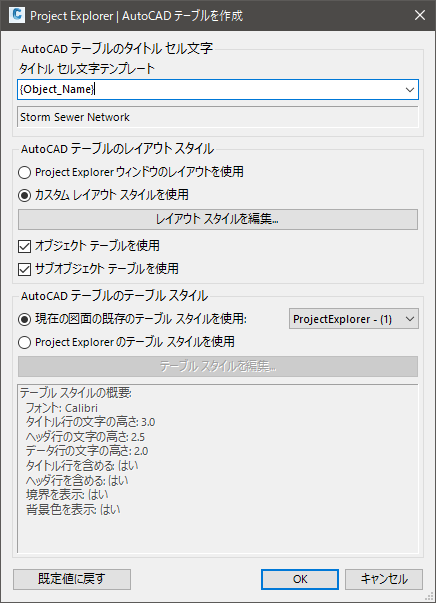
テーブルを生成する
[AutoCAD テーブルを作成]ダイアログ ボックスで[OK]ボタンをクリックし、AutoCAD ビューポートで挿入ポイントを選択します。テーブルが作成されます。